Wie (und warum) Sie Ihren DNS-Server ändern
Veröffentlicht: 2022-01-29Sie haben wahrscheinlich ein grundlegendes Bild davon, wie das Surfen im Internet funktioniert. Sie geben pcmag.com in die Adressleiste ein, Ihr Browser fordert diese Seite von einem Webhost an, und PCMag sendet Ihnen eine Fülle nützlicher Informationen. Aber ganz so einfach ist es nicht. Es ist ein anderer Spieler beteiligt, und das Verständnis dieser Tatsache kann Ihnen helfen, Ihre Sicherheit und Privatsphäre zu schützen – und sogar Ihr Surfen zu beschleunigen.
Hier ist die Sache: Die Server, die Ihre Internetanfragen weiterleiten, verstehen keine Domainnamen wie pcmag.com. Sie verstehen nur numerische IP-Adressen wie 52.201.108.115 oder die längeren numerischen Adressen des modernen IPv6-Systems. (Mit länger meine ich viel länger. Hier ist eine Beispiel-IPv6-Adresse: 2001:0db8:85a3:0000:0000:8a2e:0370:7334.)
Was machen DNS-Server?
Die Maschinen sprechen also nur Zahlen, aber die Leute wollen einprägsame Domainnamen wie girlgeniusonline.com oder zappa.com verwenden. Um dieses Problem zu lösen, übernimmt das Domain Name System oder DNS die Übersetzung von benutzerfreundlichen Domänennamen in numerische IP-Adressen.
Ihr Heimnetzwerk stützt sich normalerweise auf einen DNS-Server, der von Ihrem ISP bereitgestellt wird. Nachdem Ihr Browser dem Server einen Domänennamen gesendet hat, durchläuft der Server eine mäßig komplexe Interaktion mit anderen Servern, um die entsprechende IP-Adresse gründlich überprüft und verifiziert zurückzugeben. Wenn es sich um eine viel genutzte Domain handelt, hat der DNS-Server diese Informationen möglicherweise zwischengespeichert, um den Zugriff zu beschleunigen. Jetzt, da die Interaktion auf Zahlen beschränkt ist, können die Maschinen damit umgehen, die Seiten zu erhalten, die Sie sehen möchten.
DNS-Schwierigkeiten
Wie Sie sehen können, ist das Domain Name System für alle Ihre Internetaktivitäten unerlässlich. Alle Probleme mit dem System können kaskadierende Auswirkungen auf Ihre Erfahrung haben.
Für den Anfang: Wenn die vom ISP bereitgestellten DNS-Server langsam oder nicht richtig für das Caching konfiguriert sind, können sie Ihre Verbindung effektiv verlangsamen. Dies gilt insbesondere, wenn Sie eine Seite laden, die Inhalte von vielen verschiedenen Domains wie Werbetreibenden und Partnern bezieht. Der Wechsel zu effizienzoptimierten DNS-Servern kann Ihr Surfen beschleunigen, egal ob zu Hause oder im Unternehmen.
Apropos Geschäftsumgebung: Einige Unternehmen bieten DNS-Dienste mit geschäftsfreundlichen Add-Ons an. Beispielsweise können sie bösartige Websites auf DNS-Ebene herausfiltern, sodass die Seiten niemals den Browser eines Mitarbeiters erreichen. Sie können auch Pornoseiten und andere für die Arbeit unangemessene Seiten herausfiltern. In ähnlicher Weise helfen DNS-basierte Kindersicherungssysteme Eltern dabei, den Zugriff von Kindern auf nicht altersgerechte Inhalte auf jedem Gerät zu kontrollieren.
Ich habe erwähnt, dass Ihr DNS-Server beliebte Anfragen zwischenspeichert, sodass er schnell reagieren kann, ohne andere Komponenten des Domain Name System abfragen zu müssen. Ihr PC oder Mac hat auch einen lokalen DNS-Cache, und wenn der Cache vermasselt wird, können Sie Probleme beim Besuch bestimmter Websites haben. Hier ist ein Problem, das keinen Wechsel des DNS-Servers erfordert – Sie müssen lediglich Ihren lokalen DNS-Cache leeren.
Sofern Sie kein VPN (Virtual Private Network) verwenden, sehen die DNS-Server Ihres Internetdienstanbieters jede von Ihnen angeforderte Domain. Daran kommt man wirklich nicht vorbei – wenn man etwas aus dem Internet will, kommt man nicht darum herum, jemandem zu sagen, was man will. Ihr ISP weiß, wohin Sie im Internet gehen, und es ist ihm wahrscheinlich egal.
Einige ISPs haben jedoch einen Weg gefunden, ihren DNS-Dienst zu monetarisieren. Wenn Sie auf eine fehlerhafte Domain treffen, die keine tatsächliche IP-Adresse hat, leiten sie Ihren Browser auf eine Such- und Werbeseite um, auf der ein vom Domainnamen abgeleiteter Suchbegriff vorinstalliert ist. Das folgende Bild zeigt beispielsweise die Ergebnisse des Versuchs, die nicht existierende Seite funnycatpiktures.com zu besuchen.
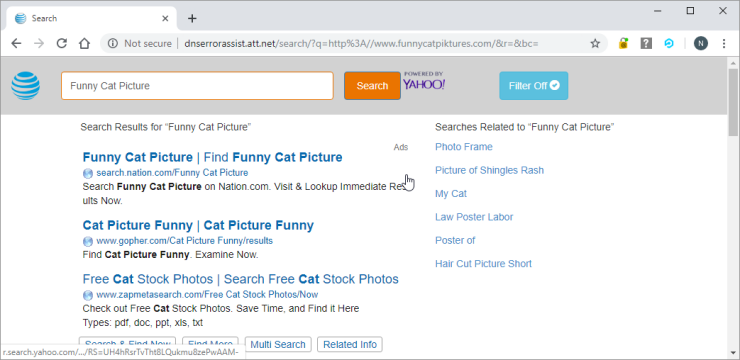
Dies mag wie ein Nichtproblem erscheinen. Was spielt es für eine Rolle, ob der ISP Werbung anzeigt? Aber in Bezug auf die Privatsphäre ist es von Bedeutung. Sie haben mit einem privaten Hin und Her zwischen Ihrem Browser und dem DNS-Server begonnen. Der ISP hat diese Datenschutzblase durchbrochen, indem er eine Version Ihrer Anfrage an eine Suchmaschine gesendet hat, wo sie in Ihrem Suchverlauf landet. Einige Leute machen sich Sorgen um die Privatsphäre der Suche, weshalb es Suchseiten ohne Verlauf wie DuckDuckGo und StartPage gibt.
DNS unter Angriff
Sie sind wahrscheinlich mit dem Konzept des Phishings vertraut. Schändliche Webmaster richten eine betrügerische Website ein, die genau wie PayPal oder Ihre Bank oder sogar eine Glücksspiel- oder Dating-Website aussieht. Sie verbreiten Links zu gefälschten Websites mithilfe von Spam, böswilliger Werbung oder anderen Techniken. Jeder unglückliche Internetnutzer, der sich anmeldet, ohne die Fälschung zu bemerken, hat den Bösewichten wertvolle Anmeldeinformationen gegeben. Und die Betrüger verwenden diese Anmeldeinformationen normalerweise, um Sie auf der echten Website anzumelden, sodass Sie nicht bemerken, dass etwas passiert ist.
Das einzige, was diese Betrügereien verrät, ist die Adressleiste. Die Adressleiste genau im Auge zu behalten, ist eine Möglichkeit, Phishing-Betrug zu vermeiden. Einige sind ungeheuerlich, wie eine Seite, die vorgibt, beispielsweise LinkedIn zu sein, aber eine völlig unabhängige Domain wie bestastroukusa.com hat. Andere arbeiten härter daran, Sie zu täuschen, mit leicht abweichenden Namen wie microsfot.com oder extrem langen URLs, die die eigentliche Domain verbergen. Aber egal, wie sie es versuchen, sie können einen Web-Surfer mit Adleraugen nicht täuschen.
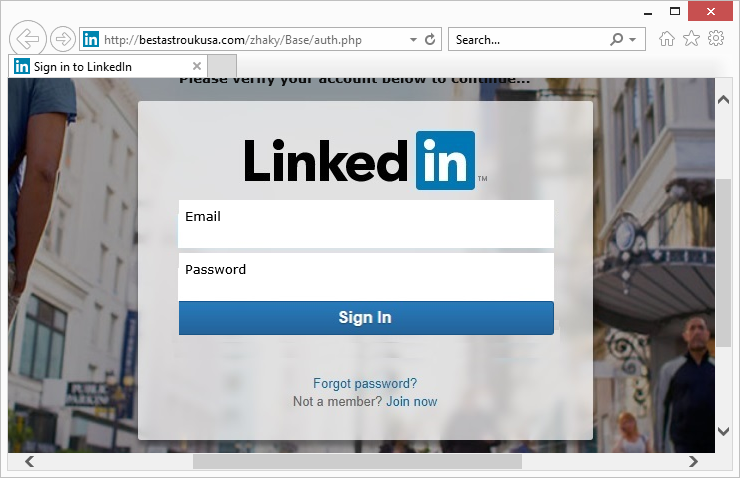
Hier kommt Cache Poisoning ins Spiel. Bei dieser Art von Angriff schleusen Kriminelle falsche Informationen in das Domain Name System ein, typischerweise durch Manipulation des Caches. Der Benutzer gibt einen gültigen Domänennamen ein, das vergiftete DNS-System gibt die IP-Adresse einer betrügerischen Website zurück und die Adressleiste zeigt den gültigen Namen an. Wenn die Schurken die Zielstelle nicht schlecht imitiert haben, gibt es keinen sichtbaren Hinweis auf ihre Schikanen.
Ein ähnlicher Angriff namens DNS-Hijacking findet auf Ihrem lokalen Computer statt. Malware, die auf dem System läuft, greift in die TCP/IP-Einstellungen ein und schaltet Sie einfach auf einen von Hackern kontrollierten DNS-Server um. Das funktioniert natürlich nur, wenn die fragliche Malware an Ihrem Antivirus vorbeikommt, aber es gibt immer noch ein paar Leute, die die Nachricht nicht verstanden haben, Antivirus auf jedem Computer zu verwenden.
Was ist der beste DNS-Server?
DNS-Angriffe und -Probleme treten auf, wenn DNS für Ihren ISP keine Priorität hat. Um sich von diesen Problemen zu befreien, kann es so einfach sein, zu einem Dienst zu wechseln, der DNS-Sicherheit und Datenschutz zu einer Priorität macht.
Google Public DNS ist seit fast 10 Jahren mit den leicht zu merkenden IP-Adressen 8.8.8.8 und 8.8.4.4 verfügbar. Google verspricht eine sichere DNS-Verbindung, gehärtet gegen Angriffe, sowie Geschwindigkeitsvorteile.
OpenDNS wurde 2005 gegründet und bietet schon länger sicheres DNS an. Es hat keine einprägsamen IP-Adressen wie die von Google, bietet aber eine Vielzahl von Diensten. Zusätzlich zu DNS-Servern, die sich auf Datenschutz und Sicherheit konzentrieren, bietet es so genannte FamilyShield-Server, die unangemessene Inhalte herausfiltern. Das Unternehmen bietet auch ein Premium-Kindersicherungssystem an, das Eltern eine genauere Kontrolle über die Filterung gibt. Die Muttergesellschaft Cisco beliefert Unternehmen mit Cisco Umbrella, das Sicherheits- und DNS-Dienste für Unternehmen umfasst.


Cloudflare ist vielleicht das größte Internetunternehmen, von dem Sie noch nie gehört haben. Mit einer weitläufigen, weltweiten Sammlung von Servern bietet es unter anderem Internetsicherheit für Websites und Schutz vor Distributed-Denial-of-Service-Angriffen. Letztes Jahr hat Cloudflare sicheres DNS unter den sehr einprägsamen IP-Adressen 1.1.1.1 und 1.0.0.1 verfügbar gemacht. Vor kurzem hat das Unternehmen einen Plan für seine mobile App 1.1.1.1 gestartet, um den VPN-Schutz zu ersetzen.
Es gibt andere kostenlose, öffentliche, sicherheitsorientierte DNS-Dienste, aber mit diesen drei großen Diensten werden Sie nichts falsch machen. In der Praxis kann das Feld schrumpfen. Letztes Jahr hat Symantec seinen Dienst Norton ConnectSafe geschlossen und die Benutzer stattdessen auf OpenDNS umgeleitet.
Wie ändere ich den DNS-Server meines Routers?
Was die Umstellung Ihres Routers auf einen schnellen, sicheren DNS-Server angeht, habe ich gute und schlechte Nachrichten. Die gute Nachricht ist, dass die Änderung Ihrer Router-Einstellungen jedes verbundene Gerät betrifft. Wohlgemerkt nicht nur Computer und Smartphones, sondern auch Video-Türklingeln, intelligente Garagentore und sogar internetfähige Toaster. Die schlechte Nachricht ist, dass die genaue Technik zum Ändern der DNS-Einstellungen Ihres Routers für jeden Router unterschiedlich ist.
Von unseren Redakteuren empfohlen



Suchen Sie zunächst im Internet, indem Sie „DNS ändern“ an die Marke und das Modell Ihres Routers anhängen. Wenn Sie Glück haben, finden Sie eine klare Anleitung. Navigieren Sie zur gewünschten Einstellung und geben Sie die primäre und alternative DNS-Adresse für den ausgewählten Dienst ein. Möglicherweise müssen Sie den Router neu starten, damit die Änderung wirksam wird.
Beim Durcharbeiten der Schritte für diesen Artikel erlebte ich eine unangenehme Überraschung. Es stellt sich heraus, dass mein vom ISP bereitgestellter Router, der mir Internet-, Fernseh- und Telefondienste bietet, es mir nicht erlaubt, die DNS-Einstellungen zu ändern. Anscheinend könnte ein echter Netzwerkexperte die Änderung vornehmen, indem er Telnet verwendet, um sich am Router anzumelden, der Telnet nominell nicht unterstützt. Ich denke, der ISP möchte die Einnahmen aus diesen Anzeigen- und Suchseiten sichern.
Wie ändere ich den DNS-Server meines Laptops?
Jetzt verwenden alle Geräte in Ihrem Heimnetzwerk schnelles, sicheres DNS, aber Sie haben wahrscheinlich einige Geräte, die nicht im Heimnetzwerk bleiben . Wenn sich Ihr Laptop oder Smartphone mit dem kostenlosen Wi-Fi in diesem schäbigen Internetcafé verbindet, verwenden Sie auch den DNS-Server, den der Besitzer als Standard gewählt hat. Wer braucht Cache-Poisoning, wenn Sie die vollständige DNS-Kontrolle haben?
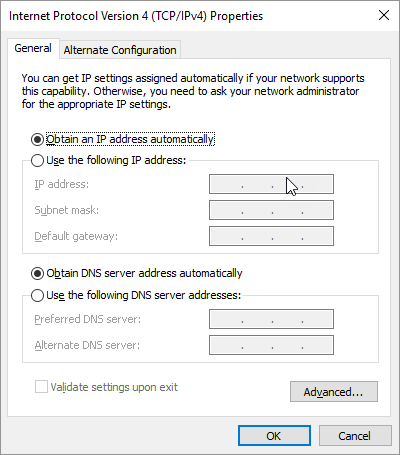
Aus diesem Grund sollten Sie die lokalen DNS-Einstellungen auf Ihren Mobilgeräten ändern. Wie Sie das tun, ist je nach Plattform unterschiedlich. Unter Windows 10:
- Klicken Sie auf die Windows-Schaltfläche,
- Wählen Sie das Zahnrad Einstellungen,
- Klicken Sie auf Netzwerk & Internet,
- Klicken Sie auf Adapteroptionen ändern,
- Klicken Sie mit der rechten Maustaste auf die Wi-Fi-Verbindung und wählen Sie Eigenschaften,
- Wählen Sie Internetprotokoll Version 4 und klicken Sie auf die Schaltfläche Eigenschaften.
- Klicken Sie auf das Element mit der Bezeichnung Folgende DNS-Serveradressen verwenden,
- Geben Sie die beiden Adressen ein,
- Klicken Sie auf OK und ggf.
- Wiederholen Sie den Vorgang für Internet Protocol Version 6.
Ja, das sind einige Schritte, aber Sie können es schaffen!
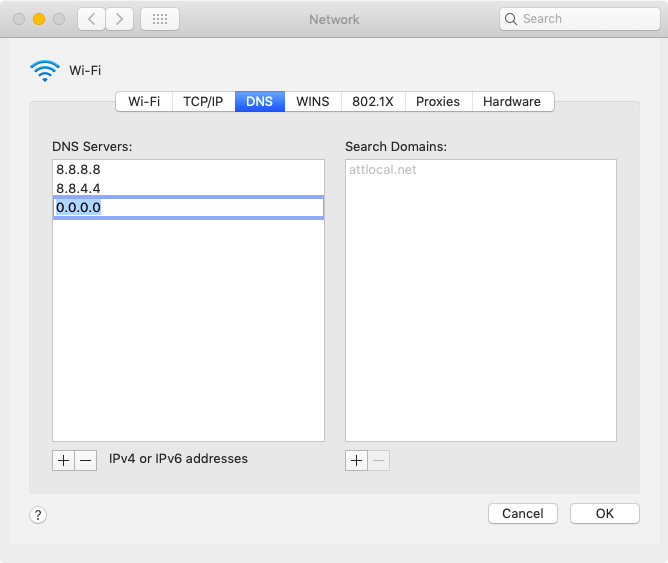
Wenn Sie einen macOS-Laptop verwenden:
- Wählen Sie Einstellungen aus dem Apple-Menü,
- Starten Sie die Netzwerk-App,
- Markieren Sie die Wi-Fi-Verbindung und klicken Sie auf die Schaltfläche Erweitert,
- Klicken Sie auf die Registerkarte DNS,
- Verwenden Sie die Schaltfläche mit dem Pluszeichen, um sowohl IPv4- als auch IPv6-DNS-Adressen hinzuzufügen, und
- Verwenden Sie die Schaltfläche mit dem Minuszeichen, um vorhandene Adressen zu entfernen.
Was Ihre Mobilgeräte betrifft, unterstützen Android-Versionen vor 9 (Pie) und alle Versionen von iOS einfach keine globale Änderung Ihrer DNS-Einstellungen. Sie müssen jedes Mal zugreifen und die Änderung vornehmen, wenn Sie sich mit einem neuen Wi-Fi-Netzwerk verbinden, und Sie können die DNS-Einstellungen für das Mobilfunknetz nicht berühren. Es stimmt, dass Sie auf beiden Plattformen eine App kaufen können, um diese Änderung zu automatisieren, wenn Sie dies wünschen. Aber wenn Sie eine App kaufen, würde ich vorschlagen, dass Sie einfach ein VPN auf diesen Geräten ausführen. Dadurch werden Ihre DNS-Anfragen durch die Server des VPN-Unternehmens geleitet, die in den meisten Fällen sicherer sind als das, was Sie von Ihrem ISP erhalten würden.
Für die Zukunft sieht die 1.1.1.1-App von Cloudflare wie eine interessante DNS-Lösung für mobile Geräte aus, und sie ist kostenlos. Eine kommende Erweiterung namens Warp wird es eher wie ein VPN machen. Wenn die VPN-erweiterte App allgemein veröffentlicht wird, werden wir sie auf Herz und Nieren prüfen und Sie darüber informieren.
Also, hier ist die Zusammenfassung. DNS-Server übersetzen menschenfreundliche Domainnamen in maschinenfreundliche IP-Adressen. Wahrscheinlich verwenden Sie einen von Ihrem ISP bereitgestellten DNS-Server, dessen Qualität unbekannt ist. Der Wechsel zu einem DNS-Dienst eines Drittanbieters kann sowohl Ihre Internetaktivität beschleunigen als auch vor kniffligen DNS-basierten Angriffen schützen.
